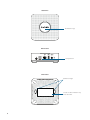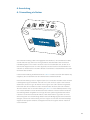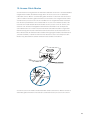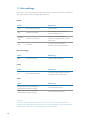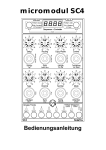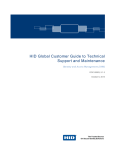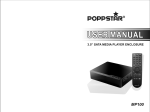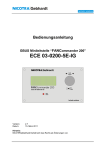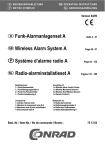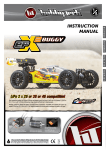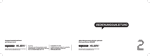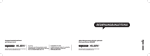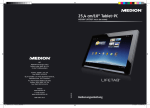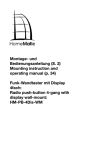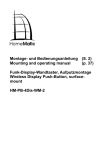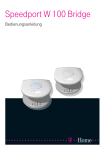Download Bedienungsanleitung für den wibutler pro Server
Transcript
wibutler pro Bedienungsanleitung DE Hallo! Vielen Dank… …dass du dich für den wibutler pro entschieden hast. Der smarte Home Server verknüpft Produkte verschiedener Hersteller miteinander und macht sie über die wibutler-App steuerbar. Das bedeutet für dich: Volle Flexibilität! Entscheide, welche Produkte du wie miteinander nutzen möchtest, ob du sie selbst hinzufügst oder von einem Profi installieren lässt. Diese Anleitung… ...beschreibt die Installation des wibutler pro sowie die einzelnen Einstellmöglich keiten ausführlich. Eine Kurzanleitung wurde deinem wibutler pro bereits beigelegt. Diese Anleitung solltest du vor dem Erstgebrauch deines smarten Home Servers unbedingt vollständig lesen. Bitte beachte dabei insbesondere die Sicherheitshinweise. Bewahre die Anleitung auf und übergebe sie, falls es einen Besitzerwechsel geben sollte, deinem Nachbesitzer. Bei Schäden, die durch Nichtbeachtung dieser Anleitung und der Sicherheitshinweise entstehen, erlischt deine Garantie. Für Folgeschäden, die daraus resultieren, übernehmen wir keine Haftung. Gebrauchsanweisungen für Zubehör und Feldgeräte findest du in dieser Bedienungsanleitung nicht, sondern in den eigens dafür erstellten Betriebsanleitungen. Systemvoraussetzungen Du benötigst ein Smartphone oder Tablet mit dem Betriebssystem iOS ab Version 7 oder Android ab Version 4.1. Außerdem empfehlen wir dir einen Router, um den vollen Funktionsumfang zu nutzen. Noch Fragen? Die wibutler-Community hilft weiter: www.wibutler.com/community Inhaltsverzeichnis 1. Lieferumfang 4 2. wibutler pro im Überblick 5 3. Anschließen der Kabel 7 4. Idealer Aufstellort 8 4.1 Übersicht der von wibutler unterstützten Funksysteme 9 5. App-Download 10 6. Anmeldung 11 6.1 Anmeldung als Nutzer 11 6.2. Anmeldung als Servicepartner 12 7. Einrichtungsassistent 13 8. Online-Portal 14 9. Passwort vergessen 14 10. Access-Point-Modus 15 11. Statusabfrage 16 12. Auslieferungszustand und Notfallwiederherstellung 17 12.1 Auslieferungszustand wiederherstellen 17 12.2 Notfallwiederherstellung 17 13. Wichtige Hinweise 18 14. Technische Daten 20 15. Gewährleistung 21 16. Impressum 22 1. Lieferumfang wibutler pro Netzwerkkabel Netzteil Wandmontagekit inkl. Service-Tool Hinweis: Die Abbildung des Netzteils, des Netzwerkkabels und des Wandmontagekits kann vom Inhalt abweichen. Falls der wibutler an einer Wand befestigt werden soll, entsprechen die zu tätigenden Bohrungen exakt den Abständen der Löcher, die bei der Benutzung eines A4-Lochers entstehen. 4 2. wibutler pro im Überblick Audioausgang Service-Button Gigabit-Ethernetanschluss Netzanschluss USB 2.0-Anschluss Audioausgang (3,5 mm Klinke) Für den Anschluss externer aktiver Lautsprecher bzw. einer Stereoanlage. Über die App können die Lautstärke des integrierten Lautsprechers und die Audio-Ausgabe über den externen Anschluss getrennt eingestellt werden. Der externe Ausgang ist nicht dafür gedacht, externe Lautsprecher (Kopfhörer ausgeschlossen) direkt anzuschließen, sofern diese über keinen eigenen Verstärker verfügen. Gigabit-Ethernetanschluss Bei Verwendung eines Ethernet-Netzwerks kann hier das beiliegende Netzwerkkabel angeschlossen werden. USB 2.0-Anschluss Dieser Anschluss entspricht USB 2.0-Spezifikationen, ist aber auch zu USB 3.0 und USB 1.x –Geräten kompatibel. Hier können USB-Geräte mit max. 500mA Stromaufnahme angeschlossen werden. Aktuell findet dieser Anschluss Verwendung zur NotfallWiederherstellung des wibutlers. Startet der Home Server nicht mehr richtig und hilft der Recovery-Mode nicht weiter, kann die Software des wibutler in Werkszustand zurückgesetzt werden. Netzanschluss Anschluss für das im Lieferumfang enthaltene Netzteil. Service-Button Der Service-Button bietet viele Funktionen und Einstellungsmöglichkeiten. Details dazu im Abschnitt 6.2 „Anmeldung als Servicepartner“. 5 Oberseite: drehbares Logo Hinterseite: Lautsprecher Unterseite: Wandmontage Product Label/ Master-Key und LAN MAC 6 3. Anschließen der Kabel 1. Bei Ersteinrichtung des Gerätes wird die Verwendung eines Netzwerkkabels empfohlen. Den wibutler pro und den Router mit dem mitgelieferten Netzwerk kabel verbinden. 2. Mit dem beiliegenden Netzteil den wibutler pro an eine Steckdose anschließen. 3. Der wibutler pro ist betriebsbereit, sobald die Status-LED dauerhaft weiß leuchtet und ein Begrüßungssound abgespielt wurde. Hinweis: Steht für die Inbetriebnahme kein Router zur Verfügung, kann der wibutler pro auch ein eigenes WLAN-Netzwerk aufbauen und als sog. Access-Point betrieben werden. Details dazu auf Seite 15. 7 4. Idealer Aufstellort wibutler pro smartes Gerät Der wibutler pro sollte an einem möglichst zentralen und freistehenden Aufstellort platziert werden. Das Gerät sollte so aufgestellt werden, dass die Entfernung zu den verknüpften Produkten jeweils so kurz wie möglich ist. Dabei sind jedoch Wände, Decken und z.B. Schränke zu beachten, welche die Funkreichweite beeinträchtigen können. Wird der wibutler pro als Teilnehmer in einem bestehenden WLAN-Netzwerk betrieben, sollte das Gerät so positioniert werden, dass ein guter WLAN-Empfang zwischen Router und wibutler gewährleistet ist. Als guter Indikator dient ihr Smartphone. Wenn dieses eine gute Verbindung zu Ihrem WLAN hat, sollte auch der wibutler an der ausgewählten Position eine ausreichende Verbindung herstellen können. Nehmen Sie ggf. eine Smartphone App zur Hilfe, die Ihnen den Empfang ihres oder benachbarter WLAN-Netzwerke anzeigt. Solche Apps finden Sie mit dem Suchwort „WIFI Analyzer“. In jedem Fall bitte die jeweiligen Funkstandard-Anforderungen der verschiedenen Hersteller berücksichtigen. 8 4.1 Übersicht der von wibutler unterstützten Funksysteme Frequenz (MHz) Reichweite (drinnen/Freifeld) EnOcean 868 30/100 Smart ACK1 Geräte: 15 Aktoren: 126 Sensoren: unbegrenzt Z-Wave 868 30/100 Geräte: 232 ZigBee 2400 10/50 Geräte: nahezu unbegrenzte Anzahl von Geräten. Bei über 100 Geräten kann es zu technischen Limitierungen kommen, die von der räumlichen Verteilung der Sensoren abhängig sind Bluetooth* 2400 10/50 Sämtliche per Bluetooth verbundenen Geräte teilen sich die Bandbreite der Funkverbindung. Je nach Anwendungsfall wird unterschiedlich viel Bandbreite verbraucht. z.B. belastet ein kontinuierlicher Audio Stream den verfügbaren Datenkanal viel stärker als ein sporadisch sendender Sensor. Daher ist eine pauschale Aussage hierzu nicht möglich WLAN 2400 10/50 Abhängig von der Konfiguration des Netzwerkes und der bereits im Netzwerk bekannten Geräte. Im Normalfall ist das Anlernen im Privathaushalt für 254 Netzwerkgeräte möglich. Davon müssen dann Router, wibutler, evtl. PC, Laptop, TV, Smartphones/Tablets, Set-TopBoxen, etc. abgezogen werden. Anzahl anlernbarer Geräte Hinweis: Erfahrungswerte (Werte können je nach Wohnumfeld abweichen) 1 Smart ACK steht für Smart Acknowledgement. Die Technik erlaubt dem Prozessor des Aktors, bidirektional mit der Zentrale zu kommunizieren. Der Prozessor fragt über den Funksender bei der Zentrale an, ob Aktionsbedarf besteht und erhält die Antwort in einem genau definierten Zeitintervall. *coming soon 9 5. App-Download Um die wibutler-App herunterzuladen, einfach mit dem Smartphone oder Tablet den Link www.wibutler.com/getstarted besuchen, um von dort zum App Store und zu Google Play zu gelangen. Nach erfolgreichem Download erscheint das wibutler App-Icon auf dem Homescreen. Betriebssystemanforderung (Stand Mai 2015): mindestens iOS 7 mindestens Android 4.1 10 6. Anmeldung 6.1 Anmeldung als Nutzer Zur Nutzeranmeldung, Kabel wie angegeben anschließen (3. Anschließen der Kabel) und die wibutler-App, falls noch nicht geschehen, herunterladen und installieren. Das Bediengerät muss mit dem Router/Access-Point verbunden sein, an den auch der wibutler angeschlossen ist. Nach Appstart, wibutler suchen und auswählen. Der wibutler ist anhand seiner LAN MAC Adresse zu erkennen. Diese befindet sich auf der Unterseite des Gerätes. Für die Erstanmeldung als Benutzernamen “admin” und als Passwort den Master-Key eingeben, der sich ebenfalls auf der Unterseite des Gerätes befindet. Nach der Anmeldung muss ein eigener (User-)Account erstellt werden. Dieser wird für nachfolgende Logins verwendet. Der Admin Account wird vom System automatisch deaktiviert. Sollte ein Login als Nutzer nicht möglich sein (z.B. Passwort vergessen), kann über den Service Button auf der Hinterseite des wibutlers, der Admin Modus aktiviert werden. Nun ist eine Anmeldung als „admin“ mit dem Masterpasswort möglich. Dieses befindet sich auf der Rückseite des wibutlers. Dieses Feature wurde aus Sicherheitsgründen eingeführt. Es ermöglicht einen Systemzugriff über das Admin Passwort. Der Nutzer entscheidet selbst, wann dieser Admin Login aktiv ist. Diese Aktivierung kann aus Sicherheitsgründen nur durch Betätigung des Service Buttons erfolgen, eine Online-Freischaltung ist nicht möglich. Somit kann niemand unbefugt Zugriff auf das System erhalten, solange der Nutzer sein eigenes Nutzer-Passwort sicher verwahrt. 11 6.2. Anmeldung als Servicepartner Und so geht‘s • Service-Button 15 Sekunden betätigen • loslassen sobald der Sound „Service“ ertönt • Endgerät mit wibutler-Netzwerk verbinden • wibutler-App aufrufen • mit Kennung „service“ und Passwort (siehe Servicekarte) einloggen • weitere Informationen unter: www.wibutler.com/getstarted Zur Serviceanmeldung, Kabel wie angegeben anschließen (3. Anschließen der Kabel) und die wibutler-App, falls noch nicht geschehen, herunterladen und installieren. Das Bediengerät muss mit dem Router/Access-Point verbunden sein, an den auch der wibutler angeschlossen ist. Nach Appstart, wibutler suchen und auswählen. Servicepartner können aus Gewährleistungs- und Sicherheitsgründen Professional Produkte nur über den Service-Modus am wibutler pro anlernen. Hinweis 1: Regeln oder Produkte, die von einem Servicepartner erstellt bzw. angelernt wurden, werden in der Standardoberfläche mit einem Schloss-Symbol angezeigt und können aus Gründen der Gewährleistung nicht gelöscht werden. Selbstverständlich können jedoch zugehörige Regeln aktiviert oder deaktiviert und neue Verknüpfungen mit diesen Geräten erstellt werden. Um in den Service-Modus zu wechseln, den Service-Button des Gerätes für ca. 15 Sekunden gedrückt halten. Es ertönen zunächst die Sounds „Admin“ und „AccessPoint“. Erst loslassen, wenn der Sound „Service“ ertönt und die LED blau leuchtet. Der wibutler pro stellt nun ein eigenes WLAN-Netzwerk als Access Point zur Verfügung, mit dem man sich anschließend per Smartphone oder Tablet verbinden kann. Hinweis 2: Besteht Zugang zum WLAN-Netzwerk des Kunden, kann der Servicepartner sich auch ohne Access-Point anmelden. Um in den regulären Service-Modus zu wechseln, den Service-Button 5 Sekunden gedrückt halten und umgehend loslassen, sobald der Sound „Admin“ ertönt und die Status-LED gelb aufleuchtet. In beiden Fällen ist der jeweilige Modus für 12 Stunden aktiv und wird durch Blinken der LED signalisiert. Ein Login ist mit den Nutzern „admin“ und „service“ möglich. Als Admin den Master-Key auf der Rückseite des wibutlers verwenden. Durch kurzes erneutes Betätigen des Service-Buttons kann jederzeit wieder in den Standardbetrieb gewechselt und die Login-Berechtigung als Admin oder Service entzogen werden. 12 Für den Login als Servicetechniker bitte als Nutzer „service“ und als Passwort die 8-stellige Kennung der Servicekarte nutzen. Diese Karte ist aus Gewährleistungsund Sicherheitsgründen für einen Verbleib beim Servicepartner vorgesehen. Bei Verlust der Servicekarte kann ein registrierter Servicepartner das Passwort unter Angabe der Seriennummer im wibutler-Partnerportal ermitteln. Service-Button gedrückt halten für: 5 Sekunden 10 Sekunden 15 Sekunden Farbe gelb magenta blau Modus Admin-Modus Access-Modus Service-Modus 7. Einrichtungsassistent Bei Erststart erscheint in der App der Einrichtungsassistent. Neben der kabelgebundenen Verwendung besteht die Möglichkeit, den wibutler pro drahtlos über WLAN (als WLAN Client) zu betreiben. Darüber hinaus kann das Gerät über einen eigenen Access-Point auch ohne Internetzugriff verwendet werden, jedoch sind dann regelmäßige Updates nur erschwert durchführbar (auch weitere Features sind nur mit Internetzugriff möglich). Siehe weitere Informationen hierzu in (10. Access-Point-Modus). Achtung: Das Endgerät kann immer nur mit einem Netzwerk verbunden sein. Beispiel: Bei der Access-Point-Lösung ist das Endgerät nicht mit dem Internet verbunden. Um das Internet nutzen zu können, müsste der Modus via App gewechselt werden. Im Rahmen der Einrichtung wird aus Sicherheitsgründen ein neues Benutzerkonto angelegt. Dieses bietet durch einen individuellen Nutzernamen und ein neues Passwort mehr Sicherheit. Die neuen Benutzerdaten sind dann für sämtliche zukünftigen Anmeldungen zu verwenden. Das Adminkonto bleibt bestehen, wird jedoch deaktiviert (9. Passwort vergessen). Wird der wibutler im Onlinemodus verwendet, muss zusätzlich ein Cloud-Benutzerkonto erstellt werden. Die Onlinenutzung wird grundsätzlich empfohlen, da die Benachrichtung bei neu verfügbaren wibutler-Updates nur so gewährleistet werden kann und Updates grundsätzlich auch nur im Onlinemodus heruntergeladen werden können. Updates garantieren einen stets aktuellen Funktionsumfang und halten den wibutler in Punkto „Sicherheit“ auf dem neuesten Stand. Neue, unterstütze Geräte werden durch Updates sichtbar und integrierbar. Die Funktionen „Remote-Management*“ (Zugriff auf den wibutler von außerhalb des Zuhauses), „Push Notifications*“ (die Möglichkeit, sich bei Statusänderungen seiner smarten Geräte Nachrichten zusenden zu lassen) sowie „Activity Stream*“ (in der Cloud sehen, was Zuhause geschieht) funktionieren zudem ausschließlich im Onlinemodus. Neben der physikalischen Verbindung des wibutlers mit dem Router ist eine Aktivierung der Online Funktionalität über die App notwendig. Dafür ist eine Guideline vorhanden: www.wibutler.com/g2 *coming soon 13 8. Online-Portal Umsetzungstipps, Projekte, Schritt-für-Schritt-Anleitungen, FAQs und vieles mehr unter www.wibutler.com. Hier können sich Nutzer austauschen, Fragen stellen, die Weiterentwicklung von wibutler aktiv mitgestalten oder sich von Projekten inspirieren lassen. 9. Passwort vergessen Zum Zurücksetzen des Passwortes den Service-Button (mit dem beigelegten Service Tool) 5 Sekunden gedrückt halten und umgehend loslassen, sobald der Sound „Admin“ ertönt und die Status-LED gelb aufleuchtet. Blinkt die Status-LED gelb, kann mit dem Login „admin“ und dem gerätespezifischen Master-Key, der sich auf der Geräteunterseite befindet, die Anmeldung erfolgen. Nachfolgend kann über die wibutler-App in der Benutzerverwaltung ein neues Passwort vergeben werden. Der Admin-Modus kann jederzeit durch ein kurzes erneutes Drücken auf den Service-Button wieder beendet werden. Wurde der Service-Button versehentlich zu lange betätigt und ein weiterer Sound (z.B. „access-point“) wurde bereits abgespielt, den Button bitte weitergehend solange gedrückt halten, bis die LED wieder dauerhaft weiß leuchtet. Ein nachfolgendes Loslassen stellt den vorherigen Zustand wieder her. Der Admin Modus wird nach 12 Stunden automatisch deaktiviert und sollte daher für den regulären Betrieb nicht verwendet werden. 14 10. Access-Point-Modus Soll der wibutler ein eigenes WLAN-Netzwerk aufbauen und nicht in ein bestehendes eingebunden werden, besteht die Möglichkeit ihn als Access-Point zu betreiben. Dafür den Service-Button 10 Sekunden gedrückt halten. Nun ertönt erst der Sound „Admin“. Button weiterhin gedrückt halten, bis die Status-LED magenta aufleuchtet und der Sound „Access-Point“ ertönt. Den Button nun umgehend wieder loslassen. Der wibutler pro befindet sich nun dauerhaft im Access-Point-Modus (Status-LED leuchtet nun wieder dauerhaft weiß und der Sound „Access-Point On“ ertönt). Das Gerät ist nun unter den verfügbaren Netzwerken aufzufinden. Das Smartphone oder Tablet kann nun mit dem wibutler-Netzwerk verbunden werden. Zur genauen Identifizierung des wibutler-Netzwerks können die letzten sechs Zeichen der LAN MAC-Adresse auf der Unterseite des Gerätes hinzugezogen werden (Netzwerkname: „wibutler-XXXXXX“). Das WLAN-Kennwort für diesen Access-Point entspricht dem Master-Key, der ebenfalls auf der Unterseite des Gerätes zu finden ist. Soll der Access-Point-Modus wieder beendet werden, den Service-Button erneut 10 Sekunden gedrückt halten und loslassen, sobald der Sound „Access-Point“ ertönt. 15 11. Statusabfrage Die Status-LED auf der Vorderseite des wibutler pro weist durch Leuchten oder Blinken auf verschiedene Systemzustände oder Fehler hin. Modus Farbe Bedeutung weiß - dauerhaft leuchtend System bereit gelb - langsam blinkend Admin-Modus aktiv; blinkt bis Modus beendet wird magenta/ weiß - blinkend/ leuchtend Access-Point-Modus aktiv; blinkt kurz magenta und leuchtet dann weiß blau - blinkend Access-Point-Modus aktiv; blinkt bis Modus beendet wird Benachrichtigung Farbe gelb Bedeutung - schnell blinkend Update wird verarbeitet Fehler Farbe rot Bedeutung - dauerhaft leuchtend Kritischer Systemfehler; nach 30 Sekunden wird neu gestartet. Reset Farbe Bedeutung Kombination aus verschiedenen aufeinanderfolgende Anzeigen Auslieferungszustand Kombination aus verschiedenen aufeinanderfolgende Anzeigen Notfallwiederherstellung Achtung: Falls beim Startvorgang des wibutler pro die Status-LED auf der Vorderseite des Gerätes nicht dauerhaft weiß leuchtet bzw. kein Sound abgespielt wurde, das Netzteil herausziehen und nach circa 10 Sekunden erneut anschließen. 16 12. Auslieferungszustand und Notfallwiederherstellung 12.1 Auslieferungszustand wiederherstellen Dieser Vorgang (Data Recovery) setzt den wibutler pro in den Auslieferungszustand zurück. 1. wibutler vom Stromnetz trennen 2. den Soft-Reset-Button auf der Rückseite mithilfe des Service-Tools (Metal-Pin) gedrückt halten 3. wibutler einschalten 4. Soft-Reset-Button gedrückt halten, bis LED blau blinkt 5. Soft-Reset-Button los lassen und warten, bis die LED dauerhaft blau leuchtet (Achtung: Es kann einen Moment dauern, bis das blaue Blinken zu dauerhaftem Blau wechselt) 6. Soft-Reset-Button erneut kurz betätigen, um den Modus zu bestätigen, die LED leuchtet kurz weiß auf, geht danach kurz aus und beginnt nachfolgend blau zu blinken Weitere Informationen • während des gesamten Vorgangs muss die LED blau blinken • wurde der Wiederherstellungsvorgang erfolgreich abgeschlossen, blinkt die LED für 3 Sekunden grün, danach startet der wibutler automatisch neu • sollte während des Vorgangs ein Fehler auftreten, leuchtet die LED dauerhaft rot nach ca. 30 Sekunden dauerhaftem Leuchten, startet der wibutler neu und der Vorgang muss wiederholt werden 12.2 Notfallwiederherstellung Dieser Vorgang (Disaster Recovery) schreibt die interne Festplatte (SSD) des wibutler pro komplett neu und sollte nur dann verwendet werden, wenn der vorherige Modus (in Auslieferungszustand setzen) keinen Erfolg gebracht hat. 1. wibutler vom Stromnetz trennen 2. USB-Stick mit Wiederherstellungs-Software in den USB-Port des wibutler stecken 3. den Soft-Reset-Button auf der Rückseite mithilfe des Service-Tools (Metal-Pin) gedrückt halten 4. wibutler einschalten 5. Soft-Reset-Button gedrückt halten, bis LED rot blinkt 6. Soft-Reset-Button loslassen und direkt danach kurz erneut betätigen. Die LED leuchtet nun rot und kurz danach weiß auf. Dann geht sie kurz aus und beginnt nachfolgend rot zu blinken. Weitere Informationen • während des gesamten Wiederherstellungsvorgangs muss die LED rot blinken • wurde der Wiederherstellungsvorgang erfolgreich abgeschlossen, blinkt die LED für 3 Sekunden grün, danach startet der wibutler automatisch neu • sollte während des Vorgangs ein Fehler auftreten, leuchtet die LED dauerhaft rot – nach ca. 30 Sekunden dauerhaftem Leuchten, startet der wibutler neu und der Vorgang muss wiederholt werden 17 13. Wichtige Hinweise Sicherheitshinweise Der wibutler pro erfüllt internationale Sicherheitsstandards. Beim Betrieb des Gerätes müssen jedoch bestimmte Sicherheitsvorkehrungen getroffen werden. Die folgenden Sicherheitsanweisungen sollten daher aufmerksam gelesen werden. Modell- und Seriennummer sowie die Angabe zur Betriebsspannung befinden sich auf der Unterseite des Gerätes. Lagerung Bei Nichtgebrauch sollte der wibutler pro in der Originalverpackung an einem kühlen und trockenen Ort bei Temperaturen zwischen +5°C und +40°C gelagert werden. Das Gerät sollte Raumtemperatur erreicht haben, bevor es in Betrieb genommen wird. Wartung Vor der Reinigung des wibutler pro immer den Netzstecker ziehen. Das Gerät mit einem trockenen und sauberen Tuch reinigen. Auf die Verwendung von Reinigungsmitteln sollte verzichtet werden. Verwendung Das Gerät vorsichtig auspacken. Grobe Handhabung, Stöße und Vibrationen können den wibutler pro beschädigen. Zur Vermeidung von Missbrauch die Zugangsdaten niemals an Dritte weitergegeben. Ist ein öffentlich zugänglicher Aufstellort angedacht, empfiehlt es sich, den Master-Key gesondert zu notieren und den Aufdruck auf der Geräteunterseite zu entfernen. Die Betriebstemperatur des Home Servers beträgt +5°C bis +30°C Warnung • Abdeckung des wibutler pro niemals entfernen. [Das Gerät enthält keine wartungsfähigen Komponenten.] Das Öffnen des Gerätes führt zu einem unmittelbaren Garantieverlust. • Zur Vermeidung von Beschädigung sollte das Gerät nicht im laufenden Betrieb angehoben oder verschoben werden. • Keine nicht vorgesehenen Objekte in Löcher, Steckplätze oder andere Öffnungen des Gehäuses stecken. • Bei unsachgemäßer Handhabung besteht die Gefahr eines Stromschlags. • Falsche Netzteile können schwere Personen- und Geräteschäden verursachen. Nur das im Lieferumfang enthaltene Netzteil verwenden. • Der wibutler darf mit bestimmten Geräten (medizinische Geräte) nicht betrieben werden. • Manche Geräte sollten nicht unbeaufsichtigt betrieben sollten (Geräte von denen unter Umständen eine Brandgefahr ausgeht z.B. Kaffeemaschinen, Mikrowellen, etc.) Vorsicht • Den wibutler pro nicht in heißen, kalten, feuchten oder staubigen Umgebungen verwenden. • Niemals Lüftungsschlitze oder -löcher abdecken. • Nicht auf Textilien oder Teppiche stellen. • Nicht in unbelüfteten Schränken oder auf Geräten, die Wärme abstrahlen, platzieren • Direkte Sonneneinstrahlung auf das Gerät vermeiden. 18 • • • • Keine Objekte auf das Gerät stellen. Niemals offene Flammen in der Nähe des wibutler pro abstellen. Das Gerät nicht fallen lassen oder schütteln. Nicht im Schlafzimmer oder Kinderzimmer positionieren. Hinweis auf Batteriegesetz Batterien und Akkus dürfen nicht im Hausmüll entsorgt werden. Endverbraucher sind gesetzlich verpflichtet, Batterien und Akkus zurückzugeben. Altbatterien können Schadstoffe enthalten, die die Umwelt oder Ihre Gesundheit schädigen können. Als Endverbraucher können Sie Batterien und Akkus aus unserem Sortiment in einer unserer Verkaufsstellen unentgeltlich zurückgeben. Diese können aber auch ausreichend frankiert per Post an uns unter nachstehend aufgeführte Adresse (s. Seite 22) zurückgesendet werden. Wir werden sie dann – ebenfalls für Sie unentgeltlich – entsorgen. Akkus und Batterien können ebenfalls bei einer kommunalen Sammelstelle oder im Handel vor Ort zurückgeben werden. Batterien und Akkus, die Schadstoffe enthalten, sind mit dem Symbol einer durchgestrichenen Mülltonne – was bedeutet, dass Sie diese nicht im Hausmüll entsorgen dürfen – und dem chemischen Symbol des jeweiligen Schadstoffes (z. B. „Cd“ für Cadmium, „Pb“ für Blei, „Hg“ für Quecksilber) gekennzeichnet. Weitere Hinweise zum Batteriegesetz, insbesondere auch die Möglichkeit zum Download der Verordnung finden Sie beim Bundesministerium für Umwelt, Naturschutz und Reaktorsicherheit (www.bmu.de). Aufstellort Um störende Reflexionen am Bildschirmarbeitsplatz zu vermeiden, darf dieses Produkt nicht im unmittelbaren Gesichtsfeld platziert werden. Anforderungen Der wibutler pro erfüllt die Anforderungen der geltenden europäischen und nationalen Richtlinien. 2006/95/EC 2014/108/EC 1999/519/EC oder 2004/40/EC 2009/125/EC 1999/5/EC 2012/19/EU 2011/65/EU EC 1907/2006 - - Niederspannungsrichtlinie EMC Richtlinie - - - - - - EMF Richtlinie ErP Richtlinie R&TTE Richtlinie WEEE Richtlinie ROHS Richtlinie DMF Verordnung Designt und entwickelt in Münster. Hergestellt auf den Philippinen. wibutler ist eine Marke der iEXERGY GmbH. 19 14. Technische Daten wibutler pro 20 Spannungsversorgung 100 - 240 V AC Spannung / 50 - 60 Hz Maximale Leistungsaufnahme 18 W; 1,5 A bei 12 V Anschlüsse 1 x 3,5 mm Stereo-Ausgang 1 x Gigabit-Ethernet-RJ45 1 x 2.0 USB-Anschluss Funkstandards EU Version EnOcean/ 868 MHz Z-Wave / 868 MHz ZigBee / 2,4 GHz WLAN / 802.11 b/g/n 2,4 GHz Farbe weiß Sonstiges Integrierter Lautsprecher integrierte 8 GB SSD 1GB DDR3-RAM 1GHz Bedienungstaste 15. Gewährleistung 1. Die gesetzlichen Regelungen zur Mängelhaftung finden Anwendung 2. Die gesetzliche Gewährleistung ist ausgeschlossen für Mängel, die a. durch zweckentfremdete Verwendung, Nichtbeachtung der mitgelieferten Benutzerhinweise oder sonstige missbräuchliche Nutzung des Produkts, insbesondere die Nutzung des Produkts mit einem Gerät, dessen Kompatibilität nicht ausdrücklich durch iEXERGY bestätigt wurde, b. durch Veränderung des Produkts, c. durch Reperaturversuche Dritter d.h. nicht von iEXERGY oder eines von iEXERGY beauftragten Repräsentanten, oder d. durch unsachgemäße Installation von Produkten Dritter hervorgerufen wurden. 3. Garantiebedingungen a. Über die Mängelhaftung hinaus, garantiert iEXERGY die Haltbarkeit der wibutler-Produkte, wenn sie von einem durch iEXERGY zertifizierten Handwerker eingebaut wurden, für 24 Monate, beginnend mit dem Kauf des Produktes. Von dieser Garantie abgedeckt sind alle Konstruktions-, Material- und Fabrikationsfehler. b. Diese Garantie umfasst nicht Mängel / Fehler, die auf - fehlerhaftem Einbau oder fehlerhafter Installation, - Nichtbeachtung der Einbau- und Bedienungsanleitung, - unsachgemäßer Bedienung oder Beanspruchung, - äußeren Einwirkungen, wie insbesondere Stößen, Schlägen oder Witterung, - Reperaturen oder Abänderung durch Dritte oder den Garantienehmer, - Verwendung ungeeigneter Zubehörteile, - Schäden durch unzulässige Überspannungen, oder - Funktionsstörungen durch Frequenzüberlagerungen oder sonstigen Funkstörungen beruhen. c. Innerhalb der Garantiezeit auftretende Mängel beseitigt iEXERGY kostenlos entweder durch Reparatur oder durch Ersatz der betreffenden Teile oder durch Lieferung eines gleichwertigen oder neuen Ersatzgerätes. Durch Ersatzlieferung oder Reparatur aus Garantiegründen tritt keine Verlängerung der ursprünglichen Garantiezeit ein. 4. Bei einer Nachbesserung oder Nacherfüllung aus Kulanz beginnt die gesetzliche Gewährleistungsfrist nicht erneut, Lediglich bei einer berechtigten Mängelrüge und Nachbesserung oder Nachlieferung durch iEXERGY erneuert sich die gesetzliche Gewährleistung. 21 5. iEXERGY haftet nicht für Vermögensschäden, die auf dem zeitweiligen oder dauerhaften Ausfall eines oder mehrerer zur Nutzung bereitgestellter Server oder deren Nichterreichbarkeit durch den Vertragspartner entstehen, es sei denn der Ausfall oder die Nichterreichbarkeit beruhen auf einem vorsätzlichen oder grob fahrlässigen Verhalten iEXERGYs. Dies gilt insbesondere für den Verlust von Daten. 16. Impressum iEXERGY GmbH Pantaleonplatz 11 48161 Münster Deutschland Telefon: +49 (0)251 149 816-50 Fax: +49 (0)251 149 816-34 [email protected] www.iexergy.com Geschäftsführer: Dipl.-Ing. Arne Feldmeier M.Eng. Handelsregister-Nummer: HRB 13593 des Amtsgerichtes Münster Umsatzsteuer-Identifikationsnummer: DE281384696 Bankverbindung: Sparkasse Münsterland Ost IBAN: DE35 4005 0150 0034 3603 21 BIC/SWIFT-Code: WELADED1MST Inhalt und Struktur dieser Bedienungsanleitung sind urheberrechtlich geschützt. Die Vervielfältigung von Informationen oder Daten, insbesondere die Verwendung von Texten, Textteilen oder Bildmaterial, bedarf der vorherigen Zustimmung der iEXERGY GmbH. www.wibutler.com © iEXERGY GmbH, Münster. Alle Rechte vorbehalten. 22